Hoe contactpersonen zoeken op telefoonnummer in Outlook?
Soms herinner je je misschien het telefoonnummer van een contactpersoon, maar vergeet je andere informatie, zoals hun naam, bedrijf, e-mailadres, enz. In dit geval, hoe kun je de contactpersoon dan nauwkeurig vinden? Hier laat ik je een paar manieren zien om contactpersonen te zoeken op telefoonnummer in Outlook.
Als je het hele of beginnummers van het telefoonnummer herinnert
Als je slechts een deel van het telefoonnummer kunt herinneren (niet de beginnummers)
Als je het hele of beginnummers van het telefoonnummer herinnert
Of je nu het hele telefoonnummer of alleen het begin ervan herinnert, je kunt het nummer rechtstreeks in het zoekvak typen. Vervolgens vind je de contactpersonen die bij dit telefoonnummer horen in de zoekresultaten. Zie de schermafbeelding:
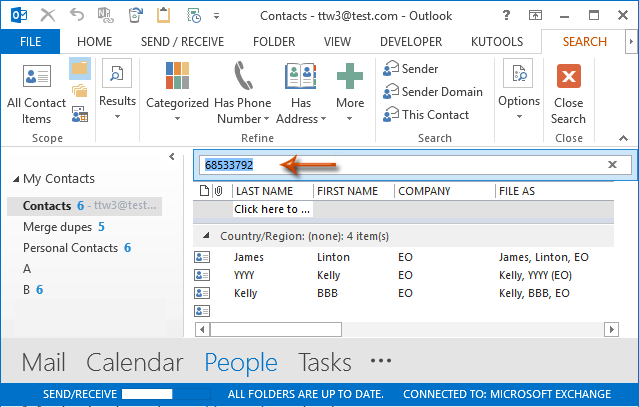
Opmerking: Als je niet meer weet in welke map de contactpersoon met dit telefoonnummer is opgeslagen, kun je alle contactitems doorzoeken door op de knop "Alle contactitems" te klikken op het tabblad "Zoeken".
Als je slechts een deel van het telefoonnummer kunt herinneren (niet de beginnummers)
In sommige gevallen herinner je je misschien slechts een deel van een telefoonnummer dat niet aan het begin staat. In deze situatie moet je de functie Geavanceerd zoeken in Outlook gebruiken.
Stap 1: Ga naar de Weergave Personen (Contacten) en open de contactmap waar de contactpersoon mogelijk is opgeslagen.
Stap 2: Activeer de "Zoekhulpmiddelen" door de cursor in het zoekvak boven de contactlijst te plaatsen. Klik vervolgens op "Zoekhulpmiddelen" > "Geavanceerd zoeken" op het tabblad "Zoeken" in Outlook 2010 en 2013. Zie de schermafbeelding:

Opmerkingen:
(1) Als je Outlook 2007 gebruikt, klik dan op "Hulpmiddelen" > "Direct zoeken" > "Geavanceerd zoeken".
(2) Ongeacht of je Outlook 2010, 2013 of 2007 gebruikt, kun je het dialoogvenster Geavanceerd zoeken openen door tegelijkertijd op "Ctrl" + "Shift" + "F" te drukken.
Stap 3: Klik in het dialoogvenster Geavanceerd zoeken op het tabblad "Geavanceerd", en daarna:
(1) Klik op "Veld" > "Telefoonnummer velden" > "Zakelijk telefoonnummer" (of andere telefoonvelden die volgens jou mogelijk van toepassing zijn);
(2) Selecteer in het vak "Voorwaarden" de optie "bevat" uit de vervolgkeuzelijst;
(3) Voer in het vak "Waarde" het deel van het telefoonnummer in dat je je herinnert;
(4) Klik op de knop "Toevoegen aan lijst";
(5) Klik op de knop "Nu zoeken".
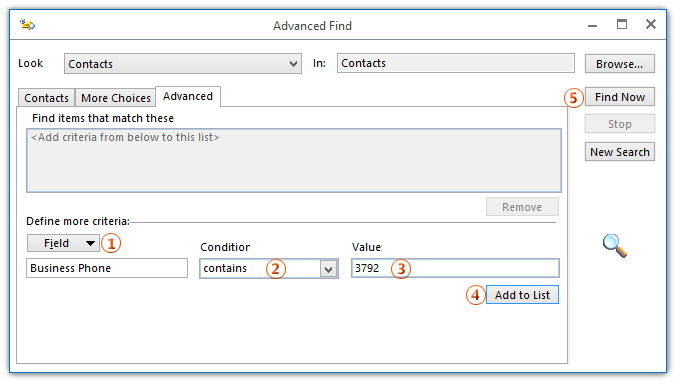
Opmerking: Je kunt het zoekbereik wijzigen door op de knop "Selecteren" te klikken en vervolgens specifieke mappen te selecteren in het dialoogvenster Mappen selecteren. Zie onderstaande schermafbeelding:
Let op dat je alleen contactmappen binnen één Outlook-gegevensbestand kunt selecteren.
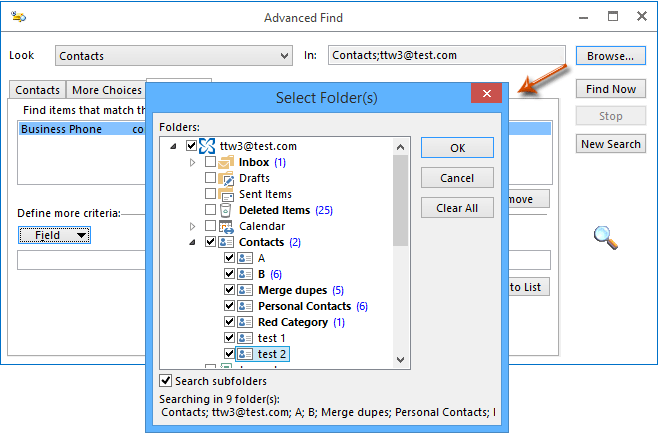
Vervolgens zie je de contactpersonen waarvan de zakelijke telefoonnummers de cijfers die je hebt ingevoerd bevatten, onderaan in het dialoogvenster Geavanceerd zoeken.
Stap 4: Sluit het dialoogvenster Geavanceerd zoeken.
Beste Office-productiviteitstools
Breaking News: Kutools for Outlook lanceert een gratis versie!
Ervaar de geheel nieuwe Kutools for Outlook met meer dan100 fantastische functies! Klik om nu te downloaden!
📧 E-mailautomatisering: Automatisch antwoorden (Beschikbaar voor POP en IMAP) / Schema E-mail verzenden / Automatisch CC/BCC per Regel bij Verzenden / Automatisch doorsturen (Geavanceerde regels) / Begroeting automatisch toevoegen / Meerdere ontvangers automatisch opsplitsen naar individuele E-mail...
📨 E-mailbeheer: E-mail terughalen / Scam-e-mails blokkeren op onderwerp en anderen / Duplicaat verwijderen / Geavanceerd Zoeken / Organiseer mappen...
📁 Bijlagen Pro: Batch opslaan / Batch loskoppelen / Batch comprimeren / Automatisch opslaan / Automatisch loskoppelen / Automatisch comprimeren...
🌟 Interface-magie: 😊Meer mooie en gave emoji's / Herinneren wanneer belangrijke e-mails binnenkomen / Outlook minimaliseren in plaats van afsluiten...
👍 Wonders met één klik: Antwoord Allen met Bijlagen / Anti-phishing e-mails / 🕘Tijdzone van de afzender weergeven...
👩🏼🤝👩🏻 Contacten & Agenda: Batch toevoegen van contacten vanuit geselecteerde E-mails / Contactgroep opsplitsen naar individuele groepen / Verjaardagsherinnering verwijderen...
Gebruik Kutools in je voorkeurt taal – ondersteunt Engels, Spaans, Duits, Frans, Chinees en meer dan40 andere talen!


🚀 Eén klik downloaden — Ontvang alle Office-invoegtoepassingen
Sterk aanbevolen: Kutools for Office (5-in-1)
Met één klik download je vijf installatiepakketten tegelijk — Kutools voor Excel, Outlook, Word, PowerPoint en Office Tab Pro. Klik om nu te downloaden!
- ✅ Eén-klik gemak: Download alle vijf de installaties in één actie.
- 🚀 Klaar voor elke Office-taak: Installeer de invoegtoepassingen die je nodig hebt, wanneer je ze nodig hebt.
- 🧰 Inclusief: Kutools voor Excel / Kutools for Outlook / Kutools voor Word / Office Tab Pro / Kutools voor PowerPoint